Cómo configurar el sistema operativo Next.js con Tailwind CSS
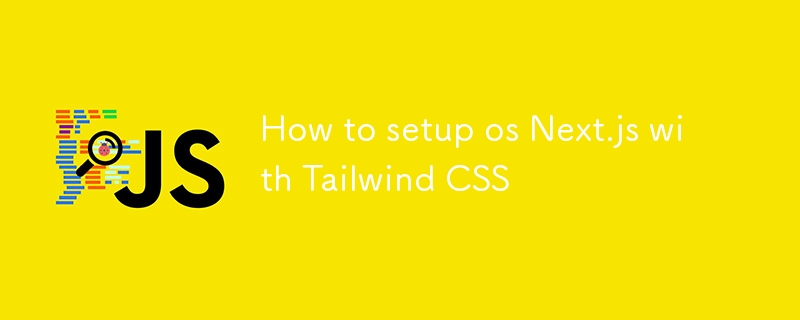
Para configurar Next.js con Tailwind CSS, sigue estos pasos:
Paso 1: crear un nuevo proyecto Next.js
Si aún no has creado un proyecto Next.js, puedes crear uno usando create-next-app.
npx create-next-app@latest my-next-app cd my-next-app
Paso 2: Instale Tailwind CSS
Dentro de su proyecto Next.js, instale Tailwind CSS junto con sus dependencias requeridas.
npm install -D tailwindcss postcss autoprefixer
Paso 3: inicializar Tailwind CSS
Inicialice Tailwind CSS generando los archivos tailwind.config.js y postcss.config.js.
npx tailwindcss init -p
Esto creará los archivos tailwind.config.js y postcss.config.js en la raíz de su proyecto.
Paso 4: configurar tailwind.config.js
Reemplace el contenido de tailwind.config.js con la siguiente configuración para habilitar Tailwind en los archivos relevantes:
/** @type {import('tailwindcss').Config} */
module.exports = {
content: [
'./pages/**/*.{js,ts,jsx,tsx}',
'./components/**/*.{js,ts,jsx,tsx}',
],
theme: {
extend: {},
},
plugins: [],
}
Paso 5: agregue Tailwind CSS a sus archivos CSS
En su proyecto, abra o cree el archivo ./styles/globals.css y agregue las siguientes líneas para importar la base, los componentes y las utilidades de Tailwind:
@tailwind base; @tailwind components; @tailwind utilities;
Paso 6: ejecute el servidor de desarrollo
Ahora, inicie el servidor de desarrollo para ver Tailwind CSS en acción:
npm run dev
Su proyecto Next.js ahora debería estar configurado con Tailwind CSS. Puede utilizar las clases de utilidad Tailwind en sus componentes para darles estilo.
Uso de ejemplo
Aquí hay un ejemplo del uso de Tailwind CSS en una página Next.js (pages/index.js):
export default function Home() {
return (
Welcome to Next.js with Tailwind CSS!
);
}
¡Con esta configuración, ahora puedes comenzar a construir tu aplicación Next.js utilizando el marco CSS de Tailwind, que es la primera utilidad!
-
 Desbloquee sitios web restringidos geográficamente mediante un servidor proxyUsar un servidor proxy para evitar el bloqueo regional es un método común y eficaz. Como intermediario, el servidor proxy puede ocultar la dirección I...Programación Publicado el 2024-11-06
Desbloquee sitios web restringidos geográficamente mediante un servidor proxyUsar un servidor proxy para evitar el bloqueo regional es un método común y eficaz. Como intermediario, el servidor proxy puede ocultar la dirección I...Programación Publicado el 2024-11-06 -
 ¿Cómo crear bordes suaves para líneas irregulares con degradado lineal en triángulos?Creación de bordes suaves para líneas irregulares de degradado linealEn la búsqueda de diseñar una imagen responsiva con un fondo puntiagudo formado p...Programación Publicado el 2024-11-06
¿Cómo crear bordes suaves para líneas irregulares con degradado lineal en triángulos?Creación de bordes suaves para líneas irregulares de degradado linealEn la búsqueda de diseñar una imagen responsiva con un fondo puntiagudo formado p...Programación Publicado el 2024-11-06 -
 La magia de lo "estático" en Java: ¡uno para todos y todos para uno!Seamos honestos: cuando nos topamos por primera vez con la palabra clave estática, todos pensamos: "¿Qué clase de brujería es esta?" ? ¡Pero...Programación Publicado el 2024-11-06
La magia de lo "estático" en Java: ¡uno para todos y todos para uno!Seamos honestos: cuando nos topamos por primera vez con la palabra clave estática, todos pensamos: "¿Qué clase de brujería es esta?" ? ¡Pero...Programación Publicado el 2024-11-06 -
 ¿Cómo crear alias de tablas en Laravel Eloquent ORM para mejorar la flexibilidad y legibilidad?Aliasing Tables in Eloquent Queries de Laravel: Beyond DB::tableEn Eloquent ORM de Laravel, puede interactuar con la base de datos utilizando un enfoq...Programación Publicado el 2024-11-06
¿Cómo crear alias de tablas en Laravel Eloquent ORM para mejorar la flexibilidad y legibilidad?Aliasing Tables in Eloquent Queries de Laravel: Beyond DB::tableEn Eloquent ORM de Laravel, puede interactuar con la base de datos utilizando un enfoq...Programación Publicado el 2024-11-06 -
 ¿Cómo incluir secuencias de comandos dinámicamente con la funcionalidad document.write?Inclusión dinámica de scripts con funcionalidad document.writePregunta:¿Cómo se puede agregar dinámicamente una etiqueta de script con un atributo src...Programación Publicado el 2024-11-06
¿Cómo incluir secuencias de comandos dinámicamente con la funcionalidad document.write?Inclusión dinámica de scripts con funcionalidad document.writePregunta:¿Cómo se puede agregar dinámicamente una etiqueta de script con un atributo src...Programación Publicado el 2024-11-06 -
 ¿Por qué recibo un error de importación \"Número mágico incorrecto\" en Python?Número mágico incorrecto: comprensión del error de importaciónAl trabajar con Python, encontrar el error de importación "Número mágico incorrecto...Programación Publicado el 2024-11-06
¿Por qué recibo un error de importación \"Número mágico incorrecto\" en Python?Número mágico incorrecto: comprensión del error de importaciónAl trabajar con Python, encontrar el error de importación "Número mágico incorrecto...Programación Publicado el 2024-11-06 -
 ¿Cómo se pueden probar funciones no exportadas en Go?Llamar funciones de prueba desde archivos Go que no son de pruebaEn Go, las funciones de prueba no deben llamarse desde el propio código. En cambio, l...Programación Publicado el 2024-11-06
¿Cómo se pueden probar funciones no exportadas en Go?Llamar funciones de prueba desde archivos Go que no son de pruebaEn Go, las funciones de prueba no deben llamarse desde el propio código. En cambio, l...Programación Publicado el 2024-11-06 -
 ¿Cómo optimizar el rendimiento del trazado de Matplotlib para lograr velocidad y eficiencia?Mejorar el rendimiento del trazado de MatplotlibEl trazado con Matplotlib a veces puede ser lento, especialmente cuando se trata de gráficos complejos...Programación Publicado el 2024-11-06
¿Cómo optimizar el rendimiento del trazado de Matplotlib para lograr velocidad y eficiencia?Mejorar el rendimiento del trazado de MatplotlibEl trazado con Matplotlib a veces puede ser lento, especialmente cuando se trata de gráficos complejos...Programación Publicado el 2024-11-06 -
 Kit de Entrevista: Matrices - Ventana corrediza.¡Se trata de patrones! Una vez que aprendes los patrones, ¡todo empieza a parecer un poco más fácil! Si eres como yo, probablemente no te gus...Programación Publicado el 2024-11-06
Kit de Entrevista: Matrices - Ventana corrediza.¡Se trata de patrones! Una vez que aprendes los patrones, ¡todo empieza a parecer un poco más fácil! Si eres como yo, probablemente no te gus...Programación Publicado el 2024-11-06 -
 Grupo de constantes de cadenas: ¿Por qué \"new\" crea un nuevo objeto de cadena incluso cuando el literal existe?Grupo constante de cadenas: un examen en profundidadLos literales de cadenas en Java se agrupan para optimizar el uso de la memoria y mejorar el rendi...Programación Publicado el 2024-11-06
Grupo de constantes de cadenas: ¿Por qué \"new\" crea un nuevo objeto de cadena incluso cuando el literal existe?Grupo constante de cadenas: un examen en profundidadLos literales de cadenas en Java se agrupan para optimizar el uso de la memoria y mejorar el rendi...Programación Publicado el 2024-11-06 -
 ¿Cómo utilizar array_push() para matrices multidimensionales en PHP?Agregar elementos a matrices multidimensionales con array_push de PHPTrabajar con matrices multidimensionales puede resultar desconcertante, especialm...Programación Publicado el 2024-11-06
¿Cómo utilizar array_push() para matrices multidimensionales en PHP?Agregar elementos a matrices multidimensionales con array_push de PHPTrabajar con matrices multidimensionales puede resultar desconcertante, especialm...Programación Publicado el 2024-11-06 -
 Pitón día 00Hoy comencé mi desafío personal, #100DaysOfCode. Para este desafío, elegí aprender Python porque mi objetivo es convertirme en analista de datos. Capí...Programación Publicado el 2024-11-06
Pitón día 00Hoy comencé mi desafío personal, #100DaysOfCode. Para este desafío, elegí aprender Python porque mi objetivo es convertirme en analista de datos. Capí...Programación Publicado el 2024-11-06 -
 PDO, declaraciones preparadas o MySQLi: ¿cuál es mejor para su proyecto PHP?Desmitificando PDO, declaraciones preparadas y MySQLiEn el ámbito de las interacciones de bases de datos PHP, los principiantes a menudo encuentran re...Programación Publicado el 2024-11-06
PDO, declaraciones preparadas o MySQLi: ¿cuál es mejor para su proyecto PHP?Desmitificando PDO, declaraciones preparadas y MySQLiEn el ámbito de las interacciones de bases de datos PHP, los principiantes a menudo encuentran re...Programación Publicado el 2024-11-06 -
 Desarrollo de temas de WordPress: la guía definitiva para la estructura de carpetasWordPress es un marco flexible para crear sitios web. Puede crear cualquier tipo de sitio web, como CMS, comercio electrónico, página de destino única...Programación Publicado el 2024-11-06
Desarrollo de temas de WordPress: la guía definitiva para la estructura de carpetasWordPress es un marco flexible para crear sitios web. Puede crear cualquier tipo de sitio web, como CMS, comercio electrónico, página de destino única...Programación Publicado el 2024-11-06 -
![Herramientas y recursos [Live Doc]](/style/images/moren/moren.png) Herramientas y recursos [Live Doc]CSS https://unsplash.com = Imágenes de muestra https://uifaces.co = Imágenes de caras de usuario de muestra https://extract.pics/ = Extraer t...Programación Publicado el 2024-11-06
Herramientas y recursos [Live Doc]CSS https://unsplash.com = Imágenes de muestra https://uifaces.co = Imágenes de caras de usuario de muestra https://extract.pics/ = Extraer t...Programación Publicado el 2024-11-06
Estudiar chino
- 1 ¿Cómo se dice "caminar" en chino? 走路 pronunciación china, 走路 aprendizaje chino
- 2 ¿Cómo se dice "tomar un avión" en chino? 坐飞机 pronunciación china, 坐飞机 aprendizaje chino
- 3 ¿Cómo se dice "tomar un tren" en chino? 坐火车 pronunciación china, 坐火车 aprendizaje chino
- 4 ¿Cómo se dice "tomar un autobús" en chino? 坐车 pronunciación china, 坐车 aprendizaje chino
- 5 ¿Cómo se dice conducir en chino? 开车 pronunciación china, 开车 aprendizaje chino
- 6 ¿Cómo se dice nadar en chino? 游泳 pronunciación china, 游泳 aprendizaje chino
- 7 ¿Cómo se dice andar en bicicleta en chino? 骑自行车 pronunciación china, 骑自行车 aprendizaje chino
- 8 ¿Cómo se dice hola en chino? 你好Pronunciación china, 你好Aprendizaje chino
- 9 ¿Cómo se dice gracias en chino? 谢谢Pronunciación china, 谢谢Aprendizaje chino
- 10 How to say goodbye in Chinese? 再见Chinese pronunciation, 再见Chinese learning

























![Herramientas y recursos [Live Doc]](http://www.luping.net/uploads/20240902/172528812266d5ceba59983.jpg)